怎么快速地从Word 2010文档中提取图片
发布时间:2016-12-02 01:38
相关话题
怎么快速地从Word 2010文档中提取图片?人们能够熟练的应用Word软件,却认识不到Word操作的相关优势,在影响自身办公效率的同时,还直接浪费了大量的软件功能;下面小编就教你快速地从Word 2010文档中提取图片的方法。
快速地从Word 2010文档中提取图片的方法:
1、启动 Microsoft Word2010,打开需要提取图片的 Word 文档。
2、打开“另存为”对话框,将“保存类型”设置为“网页”,给定一个“文件名”(如“图片”),再单击“保存”按钮。
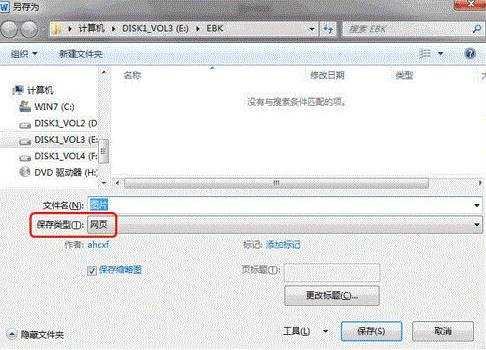
3、进入到上述网页文件所在的文件夹中,你会发现有一个名称为“文件名.files”(如“图片.files”),进入其中,前面 Word 文档中的图片就一一被保存在里面了。
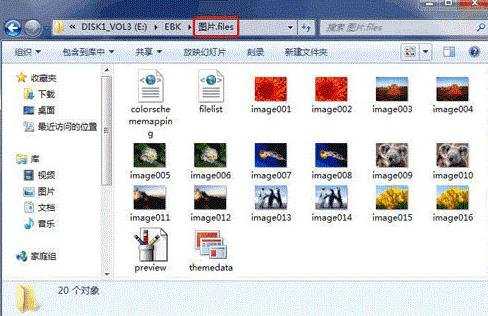
如果你想把文档中的某张图片提取出来,可以这样操作。
1、启动 Word 2010,打开需要提取图片的 Word 文档。
2、右击需要提取的图片,在随后出现的快捷菜单中,选择“另存为图片”选项。
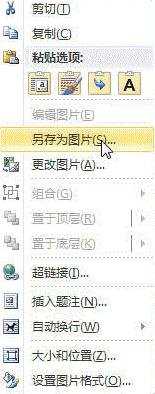
在随后出现的“保存文件”对话框中,给定一个图片文件名称,单击“保存”按钮,相应的图片就被单独保存下来了。
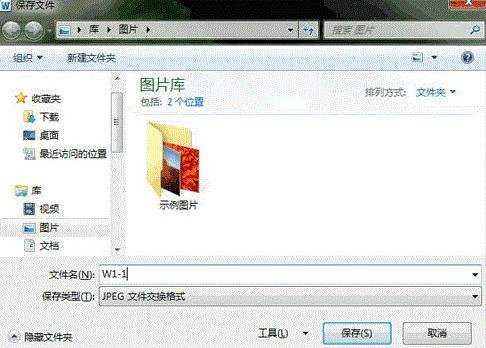
怎么快速地从Word 2010文档中提取图片相关文章:
1.如何快速地从Word2010文档中提取图片
2.Word2010中快速将图片提取导出来
3.怎么一次性将Word2010中的图片提取出来
4.Word2010怎么将一个文档的样式复制到另一个文档中
5.用Word2010导航阅读超长文档设置技巧
6.如何快速提取Word2007文档中的所有图片
7.怎么将word2010里的图片怎么导出来

怎么快速地从Word 2010文档中提取图片的评论条评论